Tutorial de Créative Attitude, puedes encontrar el original aquí:

Muchas gracias por permitirme traducir
tus preciosos tutoriales.
Con tu resultado, puedes hacer firmas, websets, cartas de incredimail, etc.
Por favor, crédito a Créative Attitude y a Tati Designs, gracias.
Materiales
PSPX2 (puedes utilizar cualquier versión).
Para hacer este tutorial necesitarás un tubo de personaje.
Yo he usado un tube de ©Misticheskaya, puedes adquirirlo aquí.
Descarga el material del tutorial aquí:

El wordart es de Créative Attitude Wordart. El resto de material es de Créative Attitude.
Filtros
&<Bkg Designer sf10 I> / Corner Half Wrap (descarga aquí).**
ºvºKiwi's Oelfilter / Guck Mal (descarga aquí).
Ap 01 [Innovations] / Lines - Silverlinning (descarga aquí).
Penta.com / Color dot (descarga aquí).
Simple / Left Right Wrap (descarga aquí).
** Importar este filtro con "Unlimited".
Preparación
Instala los Filtros en la carpeta de "Complementos" de tu PSP.
Abrir los tubes, duplicar y cerrar el original.
En la carpeta "Sélections", hay 2 archivos, ponlos en la carpeta "Selecciones" de tu PSP.
IMPORTANTE
Está prohibido modificar o cambiar el nombre de archivos o eliminar la marca de agua.
A tu trabajo terminado debes añadir el crédito que se adjunta al material ("A ajouter a votre version").
Colores
Elige un color claro y otro oscuro en armonía con tu tubo.
Ésta es la paleta del tutorial:
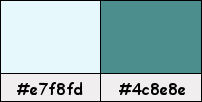
Si usas otros colores, debes jugar con el modo mezcla de las capas.
Recuerda que debes guardar tu trabajo con frecuencia.
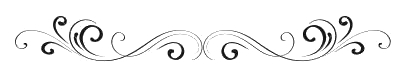
Paso 1
En tu paleta de Materiales:
Pon en el primer plano el color #e7f8fd 
Pon en el segundo plano el color #4c8e8e 
Paso 2
Haz clic en el color del primer plano y prepara el siguiente gradiente:

Paso 3
Abre una nueva imagen transparente de 900 x 500 píxeles.
Paso 4
Rellena tu imagen transparente con el gradiente del primer plano.
Paso 5
Ajustar / Desenfocar / Desenfoque Gaussiano a 30.
Paso 6
Efectos / Complementos / Unlimited / &<Bkg Designer sf10 I> / Corner Half Wrap:
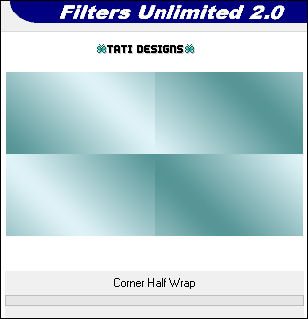
Paso 7
Efectos / Complementos / ºvºKiwi's Oelfilter / Guck Mal:
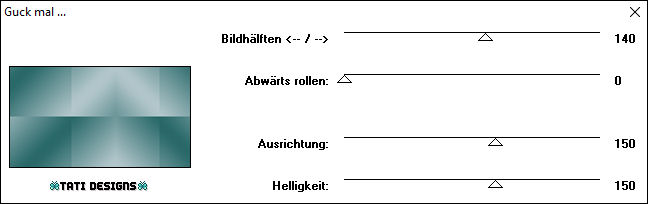
Paso 8
Edición / Repetir Guck Mal.
Paso 9
Capas / Duplicar. -
Imagen / Espejo.
Paso 10
Baja la Opacidad de la capa a 50.
Paso 11
Capas / Fusionar / Fusionar visibles.
Paso 12
Efectos / Efectos de borde / Realzar.
Paso 13
Efectos / Efectos de reflexión / Espejo giratorio:
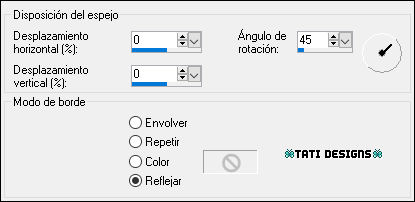
Paso 14
Capas / Duplicar. -
Imagen / Espejo. -
Imagen / Voltear.
Paso 15
Baja la Opacidad de la capa a 50.
Paso 16
Capas / Fusionar / Fusionar visibles.
Paso 17
Capas / Duplicar.
Paso 18
Imagen / Rotación libre / 90º a la derecha.
Paso 19
Efectos / Efectos de la imagen / Mosaico integrado:
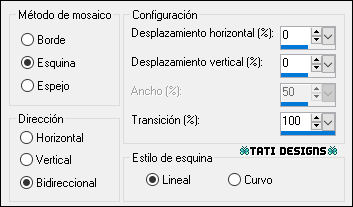
Paso 20
Cambia el Modo de la capa a "Luz débil".
Paso 21
Sitúate en la capa inferior ("Fusionada").
Paso 22
Selecciones/Cargar o guardar selección/Cargar selección desde disco: elige "Sel01-NeverWasted":
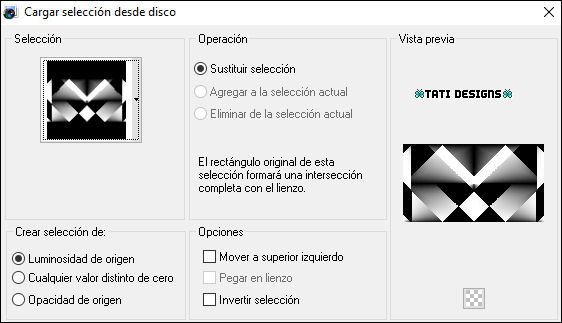
Paso 23
Selecciones / Convertir selección en capa.
Paso 24
Selecciones / Anular selección.
Paso 25
Capas / Organizar / Traer al frente.
Paso 26
Efectos / Complementos / Ap 01 [Innovations] / Lines - Silverlinning:

Paso 27
Cambia el Modo de la capa a "Luz débil".
Paso 28
Sitúate en la capa inferior ("Fusionada").
Paso 29
Selecciones/Cargar o guardar selección/Cargar selección desde disco: elige "Sel02-NeverWasted":

Paso 30
Selecciones / Convertir selección en capa.
Paso 31
Selecciones / Anular selección.
Paso 32
Capas / Organizar / Traer al frente.
Paso 33
Efectos / Efectos de la imagen / Mosaico integrado:
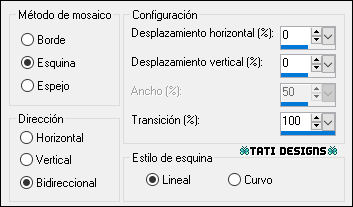
Paso 34
Efectos / Complementos / Penta.com / Color dot (predeterminado):
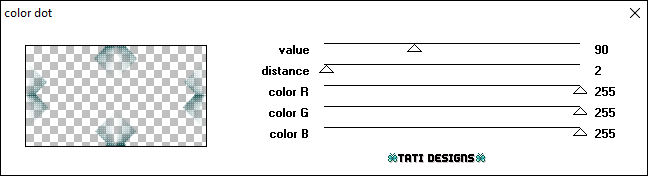
Paso 35
Cambia el Modo de la capa a "Luz débil".
Paso 36
Efectos / Efectos 3D / Sombra: 1 / 1 / 50 / 5 / Negro 
Paso 37
Abre el tube "déco" y copia.
Vuelve a tu trabajo y pega como nueva capa.
Paso 38
Capas / Fusionar / Fusionar visibles.
Paso 39
Efectos / Complementos / Simple / Left Right Wrap.
Paso 40
Imagen / Agregar bordes / Simétrico de 2 píxeles con el color #ffffff 
Paso 41
Edición / Copiar.
Paso 42
Imagen / Agregar bordes / Simétrico de 10 píxeles con el color #4c8e8e 
Paso 43
Activa la Herramienta de "Varita mágica", Tolerancia y Fundido a 0.
Selecciona este borde de 10 píxeles.
Paso 44
Edición / Pegar en la selección.
Paso 45
Selecciones / Anular selección.
Paso 46
Abre el tube de personaje que hayas elegido y copia.
Vuelve a tu trabajo y pega como nueva capa.
Redimensiona si es necesario. Coloca en la parte izquierda.
Aplica Sombra a tu gusto.
Paso 47
Abre el tube "wordart" y copia.
Vuelve a tu trabajo y pega como nueva capa.
Paso 48
Coloca a la derecha (mira el ejemplo).
Paso 49
Imagen / Agregar bordes / Simétrico de 2 píxeles con el color #4c8e8e 
Imagen / Agregar bordes / Simétrico de 15 píxeles con el color #ffffff 
Paso 50
Abre el tube "Déco2" y copia.
Vuelve a tu trabajo y pega como nueva capa.
Paso 51
Abre una nueva capa de trama y pon tu nombre o tu marca de agua.
Agrega el © del tube si es necesario.
Agrega el © de Créative Attitude, adjunto en el material.
Paso 52
Capas / Fusionar / Fusionar todo (aplanar).
Paso 53
Exporta como archivo .jpg optimizado.
¡Se acabó!
Espero que te haya gustado y que hayas disfrutado con él.

.:. Otra versión del tutorial con un tube de ©Misticheskaya .:.

.:. Versión de Vincenzo con un tube de Vanuza .:.

.:. Otra versión de Vincenzo con un tube de Maryse .:.
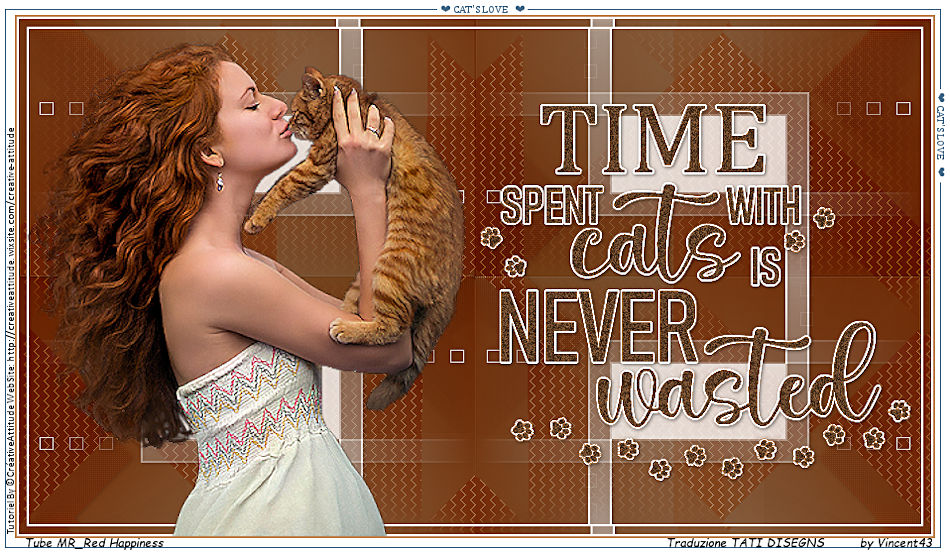

.:. Si quieres enviarme tu trabajo con el resultado de esta traducción, ponte en contacto conmigo .:.
